
Установка дополнительных расширений увеличивает возможности браузера. Samsung предлагает пользователям получить доступ к обновлениям специального приложения компании — “Smart Hub”. Для этого нужно в первую очередь создать аккаунт через Интернет. Простые действия позволят создать учетную запись самостоятельно на телевизоре Самсунг Смарт ТВ и воспользоваться сервисом всех приложений компании. В статье рассмотрим подробную инструкцию по настройке.
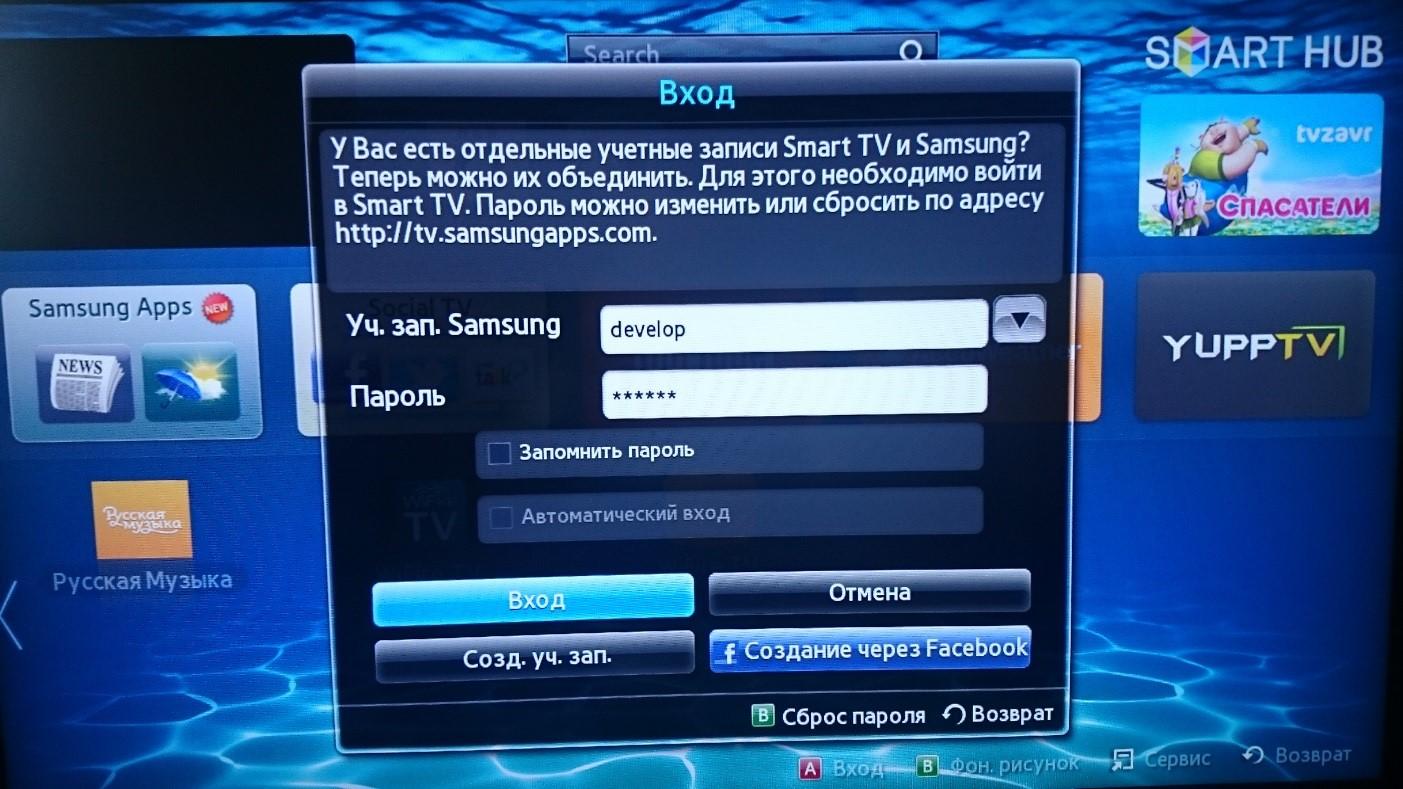
Регистрация
Пользователи технологии интересуются, как создать единую учетную запись и зарегистрировать записи телевизора Samsung и Smart TV в одну и возможно ли это. Да, это можно сделать, строго следуя инструкции. Прежде, чем приступить к регистрации, стоит убедиться, что роутер находится перед телевизором, а не за ним. Создание учетной записи возможно при подключении устройства к Интернету. Пакетная скорость должна превышать 20 Mb/s.
Как Настроить Смарт Телевизор Полная Настройка Подробно
Для успешной регистрации следуйте инструкции:
- Включите телевизор и нажмите “SMART”
- Откройте приложение “SMART HUB”, зайдите в меню
- Теперь приступайте непосредственно к регистрации.
- Зайдите в меню приложения, при помощи пульта нажмите кнопку А. После этого появится “Вход”
- Следующий шаг — выбор пункта “Создание учетной записи”
- В верхнем поле введите электронную почту, к которой имеете доступ. Это будет логин.
- Придумайте и введите пароль. Он не должен быть слишком коротким или длинным, в пределах 8-15 символов.
Важный момент! Учтите, что пароль должен быть уникальным. Он должен состоять одновременно из букв, цифр и специальных символов. При этом нельзя использовать три и больше одинаковых знаков подряд. Учтите, что электронную почту полностью или частично вписывать запрещено.
- Теперь нужно принять «Условия соглашения об обслуживании».
- Теперь на экране всплывет окно с текстом “Создание учетной записи”. В верхнем поле “Учетная запись Samsung” требуется прописать действующую электронную почту и нажмите Enter.
- Теперь пропишите в поле «develop». Учтите, что ввод символов происходит при помощи виртуальной клавиатуры.
- Ниже будут 2 поля — “Пароль”, чуть ниже “Проверка пароля”. Это должна быть комбинация с 6-15 знаков.
- Будьте внимательны при вводе, пароли должны совпадать.
- Подтвердите при помощи “ОК”
- После этого появится поле с надписью на английском языке и возле него нужно поставить галочку.
- Нажмите на пункт “Создание учетной записи”
- На экране всплывет сообщение, свидетельствующее от том, что создается учетная запись «develop». В конце вопрос “Продолжим?”. Нажмите “OK”.
Smart TV Samsung создана учетная запись.
- Когда всплывет окно “Вход”, выберите пункт «develop».
- Введите пароли, после этого поставьте галочку, ткните в“Вход”.
Теперь нужно настроить синхронизацию с TENET-TV:
- Зайдите в меню приложения “SMART HUB”
- На пульте единого управления нажмите кнопку D.
- Появится окно “Настройки” и выберите вариант “Разработка”, нажимайте Enter.
Внимание! Для вызова команды “Настройки” в некоторых версиях прошивки TV нужно использовать кнопку “TOOLS”.
- Выберите пункт “Настройка IP-адреса сервера.” и зажмите Enter
- Введите в поле 195.138.78.68 и подтвердите. Это нужно для синхронизации с приложением “SMART HUB”
- Выберите пункт “Синхронизация приложений пользователя”
- После прохождения процесса на экране появится сообщение о том, что новое приложение TENET-TV добавлено и вы имеете возможность им пользоваться.
- Выйдите в меню “SMART HUB”
- Зайдите в TENET-TV
Теперь посмотрите, зарегистрирован ли ваш телевизор на официальном сайте Samsung
Если ответ негативный, то введите в соответствующих полях логин и пароль. Если все данные введены правильно, то через пару секунд ваш телевизор будет зарегистрирован. Допустили ошибку, то на экране будет выведено сообщение о введении неправильного логина или пароля.
Если все сделано правильно, то после настройки вы можете пользоваться новыми функциями от приложений компании Samsung и расширить возможности доступа к Интернету через телевизор. Настройка моделей из разных серий может незначительно отличаться, но принцип примерно одинаковый.
Рекомендации
Пользователи интересуются, можно ли для создания учетной записи использовать другой тв. Это возможно, но придется пройти синхронизацию с сервером.
Сделать это можно следующим образом:
- нажмите кнопку D и выберите из списка вариант “Разработка”;
- ткните в настройку IP-адреса, введите в поле следующую комбинацию — 80.251.144.40;
- запустите синхронизацию;
- после завершения процесса на устройство установится программа InterstatlPTV;
- зайдите в меню, нажмите на пульте кнопку А (это необходимо для выхода с режима «develop»);
- выйдите из “SMART HUB”.
После этого снова зайдите в приложение и запустите InterstatlPTV. Теперь можете пользоваться телевидением. Вы должны понимать, что вне зависимости от модели телевизора и его функциональных возможностей, необходимо обеспечить активное подключение телевизора к сети Интернет.
Телевизоры серии F имеют некоторые особенности. Чтобы создать учетную запись, выберите меню на пульте. Зайдите в Смарт. Найдите поле учетной записи и впишите «develop». Пароль придумывать самостоятельно не нужно, перенесите следующую комбинацию: sso1029dev!.
Не забудьте поставить галочку напротив сохранения. Теперь клацните ввод. Выходите из меню.
С помощью таких подробных инструкций вы сможете превратить телевизор в многофункциональное устройство с большим количеством приложений от Самсунг. Это возможно, используя простейшие настройки, которые помогут создать аккаунт пользователя. Синхронизация ТВ с сервером компании позволит насладиться количеством возможностей и их высоким качеством.
Источник: prosmartv.ru
Простые инструкции, как создать учетную запись для телевизора Самсунг

Сегодня телевизионные технологии шагнули далеко вперед. Это уже не просто «ящик» с антенной. Теперь это умная техника. Корейская компания Samsung – один из лидеров на рынке телевизоров.
Флагманские модели отличаются технологичностью и высоким качеством. Однако, нужно знать, как создать учетную запись для телевизора Самсунг, ведь только с аккаунтом техника сможет стать «умной» по-настоящему. Как это сделать разберем в сегодняшней статье.
Процесс регистрации на signin.samsung.com не займет много времени. Все действия предельно просты. Однако необходимо быть внимательным, чтобы не совершить оплошность.
Для чего нужна учетная запись телевизора Самсунг?

Многие не понимают, зачем вообще тратить время на регистрацию, ведь телевизор показывает и без нее. Это действительно так, но без авторизации в аккаунте возможности технологии несколько ограничены.
Польза от учетной записи в следующем:
- сохранения контактов;
- сохранение документов;
- сохранение закладок и много чего еще.
Благодаря авторизации в учетной записи можно получить доступ ко всему, что предлагает корейская компания. Без аккаунта большинство умных опций технике будет недоступно.
После регистрации учетной записи и входа в нее, у пользователя появляются такие возможности:
- Полноценно пользоваться браузером, а также всеми виджитами.
- Посещать магазин приложений, скачивать и устанавливать новый контент на ТВ.
- Просмотр фильмов в максимальном качестве без временных ограничений.
- Прослушивать музыку из разных подборок.
- Отображать на экране телевизора фотографии и видеоролики, хранящиеся на смартфоне.
- Активизировать голосовое управления (теперь не страшно, если пульт потеряется).
- Синхронизировать данные с иными гаджетами Samsung.
Создание учетной записи
Создать учетную запись для телевизора на account.samsung.com довольно просто. Однако сам процесс может несколько отличаться. На это влияет конкретная модель техники. В частности название пунктов меню могут отличаться, но их смысл всегда будет одинаков.
Стандартная регистрация
Чтобы создать Самсунг учетную запись, необходимо придерживаться следующего алгоритма:
- Установить связь телевизора с интернетом.
- Нажать на «Сарт» на пульте.
- Вы попадете на страницу регистрации, на ней нужно перейти в «создать учетную запись» (после выбора соответствующего поля, нажать «Ввод»).
- Прежде чем переходить к заполнению форму, необходимо прочитать и согласиться с пользовательским соглашением. Многие пропускают этот пункт, нажимая сразу «согласиться», но правильнее будет прочитать – это может уберечь от каких-либо неожиданностей. Если не согласиться, но условия, то дальнейшая регистрация будет невозможна.
- Придумайте логин и пароль. По умолчанию всем присваивается имя «Develop», если нет желания придумывать свое, то можно оставить, как есть.
- Укажите email. Без этого перейти к дальнейшим действиям по созданию аккаунта будет невозможным. Нужно указывать реальную почту, ведь она будет использоваться для восстановления пароля, если вы его забудете. Кроме этого на почту придет письмо для активации аккаунта.
- Зайти на свою электронную почту (на любом гаджете) и кликнуть ссылку, которую пришлет Самсунг. Этими действиями вы подтвердите свою регистрацию.
- Зайти на форму регистрации на ТВ и вписать в поля свои логин и пароль.
На этом все – учетная запись создана. Теперь можно насладиться возможностями «умного» телевизора в полной мере.





Регистрация через Facebook
Если нет желания проводить регистрацию по стандартной схеме, то есть вариант, как сократить время на создание учетной записи. Для этого нужно иметь аккаунт в Facebook. При этом смысл остается тем же, даже придется пройти первые четыре шага из предыдущей инструкции.
Но впоследствии не придется думать над ником и паролем. Вместо этого нужно будет выбрать пункт «через Facebook». При таком способе регистрации данные будут скопированы с аккаунта соцсети.
Никаких подтверждений с электронной почты не понадобится. Facebook и телевизор сами найдут друг друга.
Регистрация с помощью приложения Samsung Members
Есть еще один вариант заполучить учетную запись Samsung. Для этого нужно будет скачать приложение Samsung Members. После его установки нужно войти в учетную запись Самсунг для регистрации нового устройства.
Для регистрации еще одного продукта корейского производителя техники понадобится:
- открыть Samsung Members;
- снизу будет надпись Get Help, которую следует нажать;
- нажать «Зарегистрироваться» («Register»);
- определиться.
Создание учетной записи может проходить несколькими способами. Можно выбрать signin.samsung.com регистрация телевизора по коду авторизации используя QR-код, для этого нужно нажать «Scan QR code». После этого потребуется отсканировать этот код на новом устройстве. Также потребуется ввести или отсканировать номер модели.
Кроме этого доступная регистрация через беспроводной интернет. Для этого нужно выбрать пункт «Scan Wi-Fi». После того как приложение найдет нужное устройство, выбрать его и вписать тип.
Также есть вариант signin.samsung.com регистрация телевизора по штрих коду. Для этого нужно выбрать соответствующий пункт и отсканировать штрихкод или же ввести самостоятельно номер продукта.
Обычно наклейка с данными находится на задней стенке телевизора или коробки от него. Кроме этого, он «вшит» в само устройство. Чтобы просмотреть данные, потребуется пульт. На нем нужно нажать «Главная», потом «Настройки», перейти в пункт «Поддержка» и выбрать «Об этом телевизоре».


Возможные неполадки при регистрации и их устранение
Как уже было сказано, процесс регистрации может несколько отличаться. На это зависит год выпуска телевизора, модель и серия. Чтобы выполнить все действия правильно, лучше всего посмотреть, как создать аккаунт Самсунг для телевизора в руководстве пользователя, которое идет в комплекте.
Бывают случаи, когда утилита не запускается или же появляется черный экран. Это значит, что произошел программный сбой.
Чтобы решить проблему, можно:
- Перезагрузить устройство.
- Удалить и заново установить приложение.
- Выполнить новое подключение к интернету (можно попытаться с другой точкой доступа).
- В общих настройках заменить сервер.
- Выполнить сброс Smart.
Авторизация в личном кабинете

Когда регистрация на signin.samsung.com выполнена, чтобы начать пользоваться всеми возможностями умного телевизора, необходимо выполнить вход в учетную запись.
Процедура авторизации максимально упрощена:
- нажать на пульте «Ввод»;
- написать свой логин;
- ввести пароль;
- если для регистрации учетной записи использовался Фейсбук, то имя и пароль для предыдущих двух пунктов нужно брать из нее;
- чтобы каждый раз не вводить все по новой, можно поставить птичку в графе «запомнить пароль».
Замена учетной записи
Ситуации в жизни бывают разные, и иногда требуется сменить пользователя в Самсунг Смарт ТВ. Делается это очень легко:
- Зайти в профиль, используя свой логин и пароль.
- Найти пункт «Выйти из профиля» и нажать на ней «ОК».
Дальше нужно войти в новую учетную запись. Последовательность действий в данном случае следующая:
- Перейти в свой профиль.
- Найти пункт Smart Hub.
- Выбрать пункт, соответствующий изменению профиля.
- Нужно ввести данные аккаунта.
- В появившемся окне можно увидеть пункты, которые можно менять. Выберете нужные.
Как изменить пароль учетной записи
Каждый человек теряет пароли от различных учетных записях. Это происходит со всеми, даже с теми, кто записывает их в блокноте. Если это произошло с учетной записью Самсунг Смарт ТВ, то можно выполнить сброс всех «умных» настроек.
Последовательность действий такова:
- зайти в Smart Hub;
- из предложенных вариантов, нужно выбрать строчку «Учетная запись Samsung»;
- выбрать пункт «Удалить учетную запись с ТВ».
В некоторых случаях опять-таки придется ввести пароль. В таком случае нужно действовать немного иначе. Точнее – сбросить устройство до заводских настроек.
Для этого нужно:
- На пульте нажать кнопку меню.
- Перейти в «Поддержку», найти и выбрать «Самодиагностика.
- В появившемся окне выбрать «Сброс».
Высветится сообщение о том, что снова нужен пароль. В такой ситуации он будет стандартным – пароль сервиса. Потребуется ввести три нуля или четыре единицы.
Использование учетной записи на других устройствах
Компания Самсунг предоставляет возможность иметь один аккаунт для разных продуктов бренда. То есть учетная запись может использоваться для:
- других телевизоров;
- смартфонов;
- планшетов.
Синхронизация и настройка параметров
После создания аккаунта необходимо будет его настроить и синхронизировать. Благодаря этому отпадет необходимость каждый раз вводить логин и пароль, чтобы пользоваться приложением.
Для этого необходимо выполнить такие действия:
- Открыть главную страницу Smart Hub (аналогично тому, как это было при регистрации).
- Перейти в пункт «Учетная запись».
- Привязать аккаунты. В появившемся перечне нужно выбрать форму регистрации.
На этом все – дальнейшая синхронизация будет произведена автоматически. Это очень удобно, ведь не требует лишних действий и трат времени.
Зарегистрировать новую учетную запись на телевизоре Самсунг несложно. Достаточно действовать по инструкции и никаких трудностей возникнуть не должно.
Только после авторизации пользователю открывается доступ ко всем функциям Смарт ТВ. Потратив всего несколько минут, теперь можно будет наслаждаться приятным просмотром «умного» телевизора.
Источник: televizor.top
Как создать учетную запись на Самсунг Смарт ТВ

Телевизоры марки Samsung пользуются популярностью. Это связано с большим количеством возможностей, удобством эксплуатации. Чтобы воспользоваться преимуществами Smart TV, потребуется произвести настройку устройства. Сделать это можно собственными силами, не прибегая к помощи специалистов.

Для чего нужна учетная запись Самсунг Смарт ТВ

Создание учетной записи на устройствах Самсунг позволяет получить неограниченные возможности. Технология Smart Hub становится доступной после создания аккаунта. По окончании инсталляции и настройки на экране появится простое, понятное меню, с помощью которого пользователь сможет управлять привязанными к учетной записи устройствами, синхронизировать их.

Регистрация аккаунта позволяет владельцам Смарт ТВ Самсунг выполнять следующие действия:
- Просматривать видеоконтент различного содержания: фильмы, сериалы, программы, а также IPTV плейлисты с помощью приложений.
- Прослушивать аудиофайлы.
- Использовать соцсети.
- Играть в игры.
- Настраивать время просмотра видео.
- Смотреть фото с телефона на большом экране.
- Загружать и устанавливать дополнительные полезные приложения и виджеты.
- Ограничивать просмотр определенных каналов детям с помощью установки пароля благодаря функции родительского контроля.
- В новейших моделях появляется возможность управления устройством жестами или голосом.
- Скачивать сторонние приложения, которые не доступны в фирменном онлайн-магазине Самсунг.
- Синхронизация телевизора, смартфона, планшета позволяет искать необходимую информацию на удобном устройстве, использовать ее, поскольку данные сохраняются в облаке Samsung.
Дополнительным плюсом создания аккаунта является возможность поиска утерянного телефона. С помощью специальной программы удастся определить местоположения смартфона, если на нем включен GPS.
Регистрация

Процедура регистрации практически не отличается для устройств разных моделей. Перед началом работы следует подключить ТВ к Интернету, убедиться, что скорость передачи данных не менее 20 Mb/s. Пошаговое руководство по регистрации выглядит следующим образом:
- Включить устройство, пультом выбрать пункт Smart.
- Открыть меню приложения Smart Hub.
- Нажать кнопку А на ДУ для входа.
- Кликнуть на пункт «Создание учетной записи».
- Ввести электронную почту.
- Придумать пароль, состоящий из букв, цифр, специальных символов (8-15 символов).
- Подтвердить пароль.
- Ознакомиться с условиями пользовательского соглашения, принять его.
- В появившемся окне ввести действующий e-mail с помощью виртуальной клавиатуры, нажать ENTER.
- Прописать в пустом поле develop.
- Ввести пароль, подтвердить его, кликнуть ОК.
- Появится строка Receive E-mail on Samsung TV, где нужно поставить галочку.
- Нажать «Создать учетную запись».
После осуществления описанных действий внизу экрана появляется иконка нового пользователя, с помощью которой можно войти в аккаунт. На некоторых моделях устройств пункты регистрации отличаются, общий алгоритм не меняется.

Важно! Кликнув при входе в аккаунт на пункт «запомнить пароль», удастся заходить в учетную запись быстрее. Но лучше записать данные, чтобы не забыть.
- Как отключить голосовой помощник на телевизоре Samsung.
- Samsung QE55Q80R – технологичный QLED телевизор.
- Mx9 smart box – обзор умной приставки.
- Тв приставка mxq pro 4k – мощное устройство для телевизора.
Настройка
Настройка синхронизации – обязательное условие для установки отельных приложений, в частности сторонних.
Следует осуществить следующие настройки:

- Войти в приложение Smart Hub.
- Нажать на ПУ кнопку D. В отельных моделях имеется специальное меню Tools.
- В окне с настройками кликнуть пункт «Разработка».
- Выбрать опцию настройки IP-адреса сервера.
- Ввести необходимый адрес. К примеру, для приложения Tenet-TV – 195.138.78.68, для IntersatIPTV – 80.251.144.40.
- Запустить синхронизацию приложений.
- Выйти из меню.
Установленное приложение отображается на экране, можно приступать к использованию.
Интересно! Специальное приложение SamRemote упростит управление и позволит использовать телефон для контроля приложения.
Выход из профиля и изменение учетной записи
Выход из учетной записи Самсунг осуществляется просто. Для этого в меню аккаунта следует выбрать пункт «Выход». Если требуется поменять информацию, в меню имеется опция «Изменение профиля». После ввода пароля появится окно, где вводятся новые данные.
Сброс настроек

В определенных ситуациях требуется сброс настроек, чаще всего при продаже устройства. Для этого необходимо:
- войти в Smart Hub;
- ввести данные учетной записи;
- кликнуть пункт «Удаление учетной записи».
Вся информация будет стерта. В отдельных моделях потребуется ввести пароль для подтверждения действия.
- Что такое Smart Hub и как его настроить?
Что делать, если пароль забыт
В случае утери пароля потребуется восстановить заводские настройки. Алгоритм действий следующий:
- нажать на ПУ кнопку «Меню»;
- войти в поддержку;
- кликнуть самодиагностику;
- сбросить настройки.
Потребуется ввести стандартный пароль. Зачастую это – 0000, иногда – 1111. После введения пароля установленные пользователем настройки сбрасываются, поэтому прибегать к этой опции следует в исключительных случаях.
Полезные советы

Осуществить создание учетной записи можно на любой модели Смарт ТВ Самсунг. Для этого потребуется провести синхронизацию по описанному выше алгоритму. Владельцы Samsung версии C для создания профиля потребуется:
Модели серии F отличаются по принципу создания аккаунта. Ключевая особенность – отсутствие необходимости придумывать собственный пароль. После входа в меню при создании учетной записи в графе «имя пользователя» вводится слово develop, в поле «пароль» следует указать следующие данные: sso1029dev!. Лучше сразу поставить галочку на сохранение пароля, чтобы не вводить информацию постоянно.
Создав аккаунт на Смарт ТВ Самсунг, удастся получить максимум от устройства. Контроль упрощается, границы расширяются. Телевизор становится игровой приставкой, мультимедийным центром, компьютером одновременно. Для создания аккаунта не потребуется тратить много времени, выполнять сложные действия. Технология проста, поэтому даже новичок справится с задачей.
Источник: smarttelik.ru